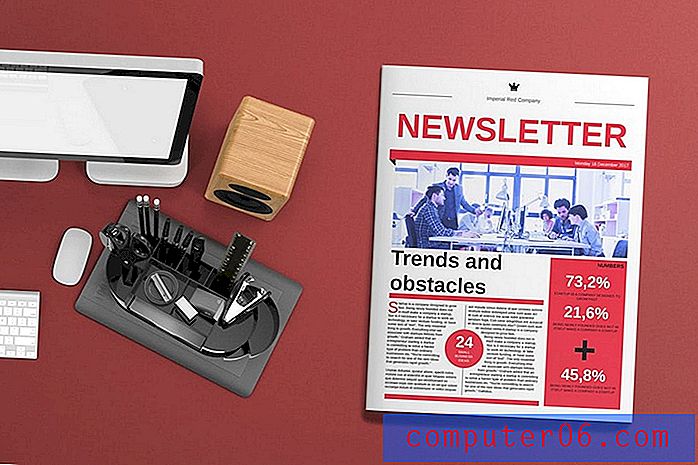Cómo dejar de compartir un archivo de Google Docs
La capacidad de compartir fácilmente archivos con otros usuarios es una de las características más útiles de Google Docs. Además de sus muchas capacidades y la capacidad de acceder a los archivos desde cualquier computadora con conexión a Internet, Google Docs hace que la colaboración sea mucho más simple que en otras aplicaciones.
Pero si tiene un archivo de Google Docs que había compartido previamente con otra persona, como un boletín de Google Docs creado con una plantilla, es posible que se encuentre en una situación en la que desee eliminar su capacidad para editar ese documento. Nuestro tutorial a continuación le mostrará cómo eliminar el uso compartido de un usuario en un archivo de Google Docs.
Cómo quitar permisos para compartir de un archivo en Google Docs
Los pasos de este artículo se realizaron en la versión de escritorio del navegador Google Chrome, pero también funcionarán en la mayoría de los navegadores modernos. Tenga en cuenta que solo puede eliminar los permisos para compartir archivos en los que fue el creador original.
Paso 1: Inicie sesión en su Google Drive y abra el archivo para el que desea eliminar los permisos.
Paso 2: haz clic en el botón azul Compartir en la esquina superior derecha de la ventana.

Paso 3: Seleccione el enlace Avanzado en la esquina inferior derecha de la ventana.
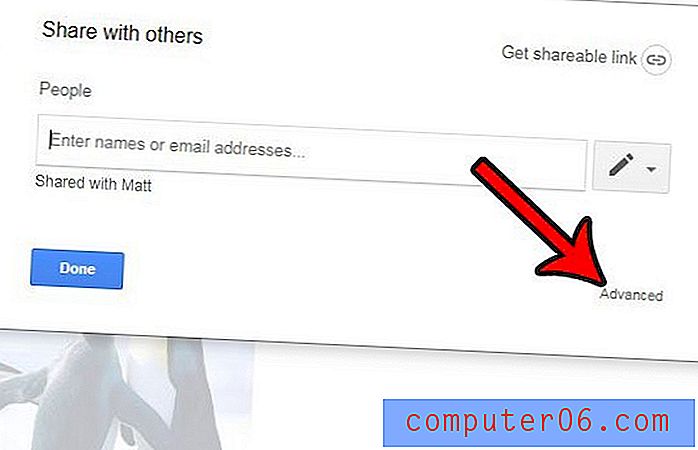
Paso 4: haz clic en la x a la derecha de la persona que deseas eliminar del archivo.
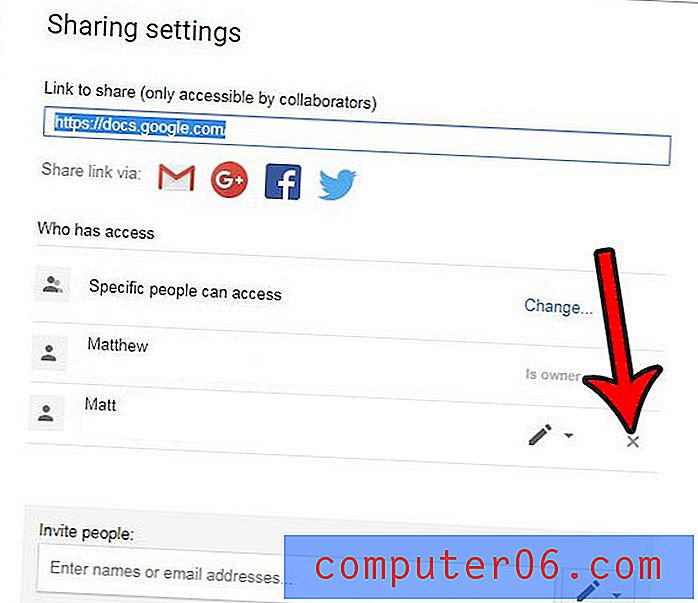
Paso 5: haga clic en el botón azul Guardar cambios en la parte inferior de la ventana para aplicar este cambio.
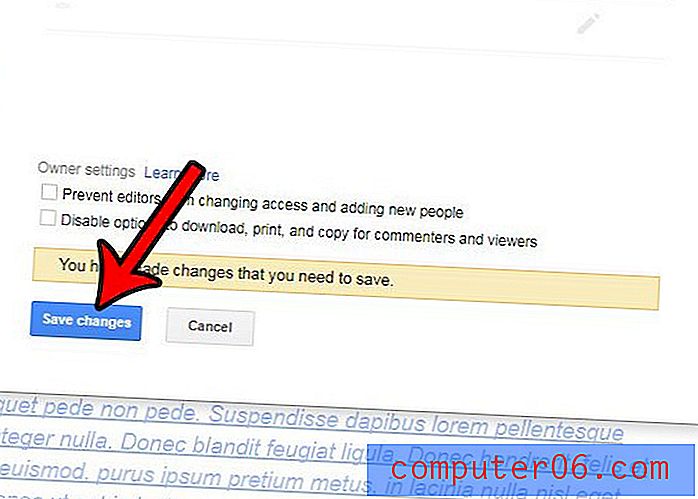
¿Su documento tiene requisitos de formato específicos que tiene problemas para cumplir? Descubra cómo cambiar los márgenes en Google Docs, si ese es uno de los elementos que tiene problemas para editar.